A porta VNC é um protocolo que permite controlar um computador remoto através de uma interface gráfica . É muito útil para solucionar problemas, administrar ou acessar arquivos em outro PC sem precisar mover o arquivo . Neste artigo mostraremos como abrir e usar uma porta VNC para controlar um computador remotamente .
O que é uma porta VNC?

VNC significa Computação de Rede Virtual . Este é um conjunto de software gratuito que utiliza o protocolo RFB ( Remote Frame Buffer ) para transmitir imagens, movimentos do mouse e pressionamentos de teclas do teclado entre dois computadores em rede.
Uma porta VNC é o número que identifica o canal de comunicação entre o servidor VNC e o cliente VNC . O servidor VNC é o programa executado no computador remoto e compartilha sua tela e dispositivos de entrada. Para que o servidor VNC funcione corretamente, às vezes você precisa desabilitar programas na Windows o que pode interferir na conexão. O cliente VNC é o programa executado no computador local e exibe a tela do servidor VNC e envia comandos de mouse e teclado.
A porta VNC padrão é TCP 5900, mas pode ser alterada conforme necessário. Por exemplo, se você deseja controlar vários computadores remotos com portas VNC diferentes , você pode usar TCP 5901 para o primeiro, TCP 5902 para o segundo, etc. Você também deve abrir a porta TCP 5800 se quiser usar a interface da web do cliente VNC.
Como usar uma porta VNC para controlar um computador remotamente?

Para usar uma porta VNC para controlar um computador remoto, você deve instalar o software cliente VNC no computador local e conectar-se ao servidor VNC fornecendo seu endereço IP ou nome de domínio e senha VNC.
Existem também vários softwares clientes VNC, como RealVNC, TightVNC ou UltraVNC. Sua instalação e uso variam entre sistemas operacionais e versões. Você deve, portanto, consultar a documentação fornecida com o software escolhido.
Por exemplo, para usar o RealVNC no Windows 10, você deve seguir estas etapas:
Passo 1 : Baixe e execute o arquivo do instalador RealVNC do site oficial
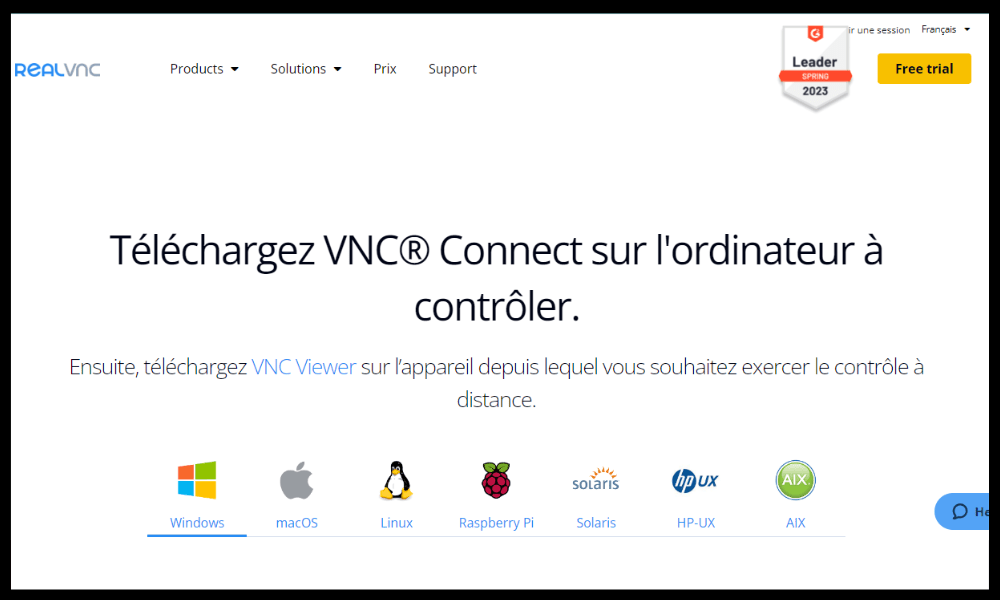
Passo 2 : Escolha a opção “Visualizador” ao escolher quais componentes instalar
Passo 3 : Aceite os termos de serviço, clique em “Instalar” e pressione “Concluir” assim que a instalação for bem-sucedida.
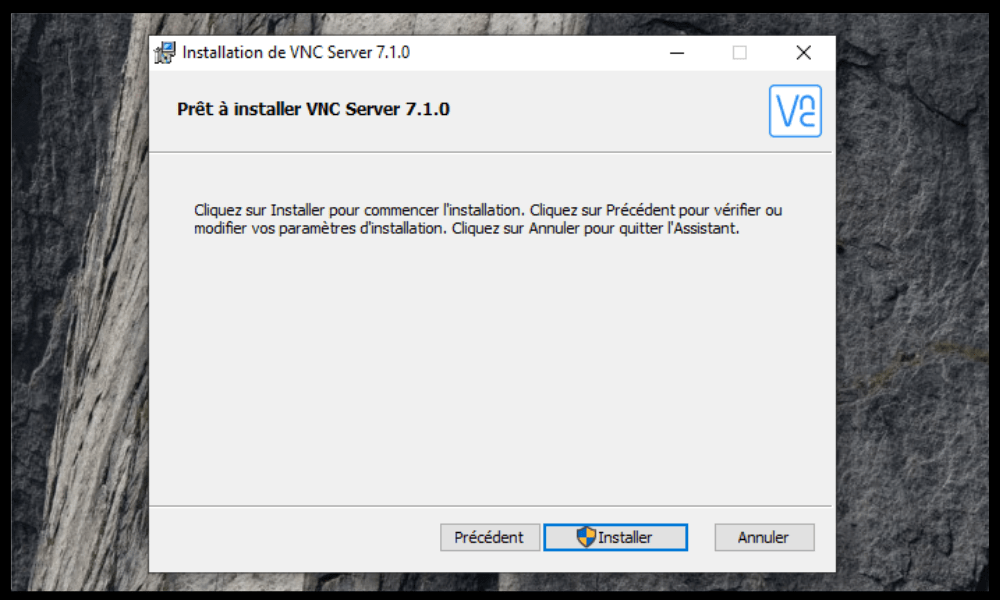
Passo 4 : Abra o programa RealVNC Viewer no menu Iniciar
Etapa 5 : Digite o endereço IP ou nome de domínio do servidor VNC na barra de endereço e pressione Enter
Etapa 6 : Digite a senha VNC do servidor VNC quando solicitado

Passo 7 : Clique em “OK” para estabelecer a conexão
Assim que a conexão for estabelecida, você poderá ver e controlar a tela do servidor VNC como se estivesse na frente dele. Também é possível usar a barra de ferramentas do cliente VNC para acessar opções adicionais , como alterar o modo de exibição, enviar combinações de teclas especiais ou transferir arquivos .
Como configurar uma porta VNC em um computador remoto?

Para configurar uma porta VNC em um computador remoto, você deve instalar o software do servidor VNC e atribuir uma senha VNC nesse computador. Você também deve garantir que a porta VNC escolhida esteja aberta no firewall do servidor VNC.
Existem vários softwares de servidor VNC, como RealVNC, TightVNC ou UltraVNC. Sua instalação e configuração variam entre sistemas operacionais e versões. Você deve, portanto, consultar a documentação fornecida com o software escolhido.
Por exemplo, para instalar o RealVNC no Windows 10, você deve seguir estas etapas:
- Baixe e execute o arquivo do instalador RealVNC do site oficial
- Escolha a opção “Servidor” ao escolher os componentes a serem instalados
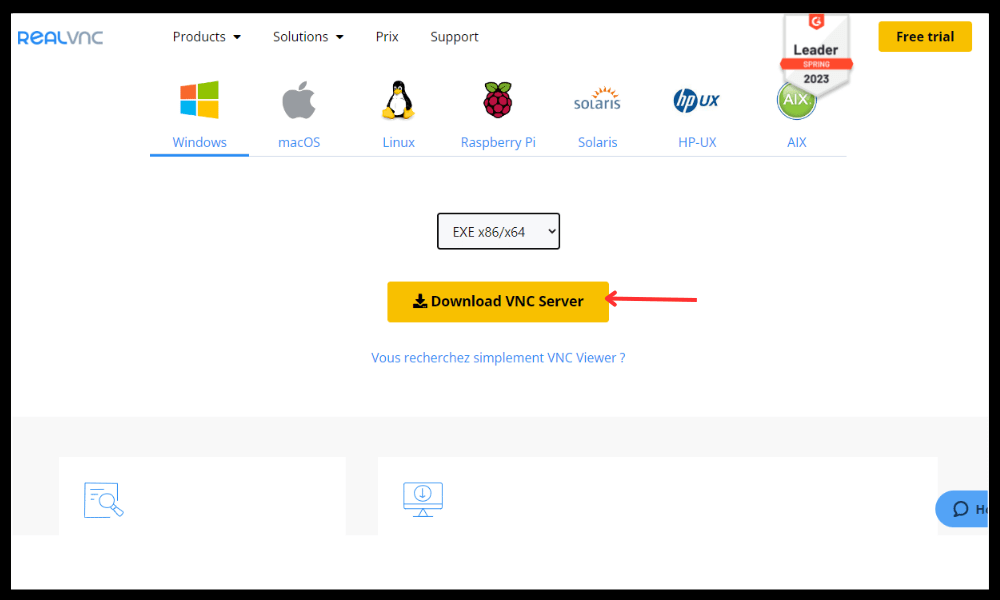
- Aceite os termos de uso e clique em “Instalar”
- Digite uma senha VNC quando solicitado
- Clique em “Concluir”
- Abra o ícone RealVNC na barra de tarefas e clique em “Opções”
- Vá até a aba “Conexões” e verifique se a porta TCP 5900 está indicada na caixa “Porta principal”.
- Vá para a aba “Segurança” e marque a caixa “Exigir autenticação do sistema” se quiser limitar o acesso ao servidor VNC para usuários locais
- Clique em “OK” para salvar as alterações
Para abrir a porta TCP 5900 no firewall do Windows 10, siga estas etapas:
- Abra o Painel de Controle e clique em “Sistema e Segurança”
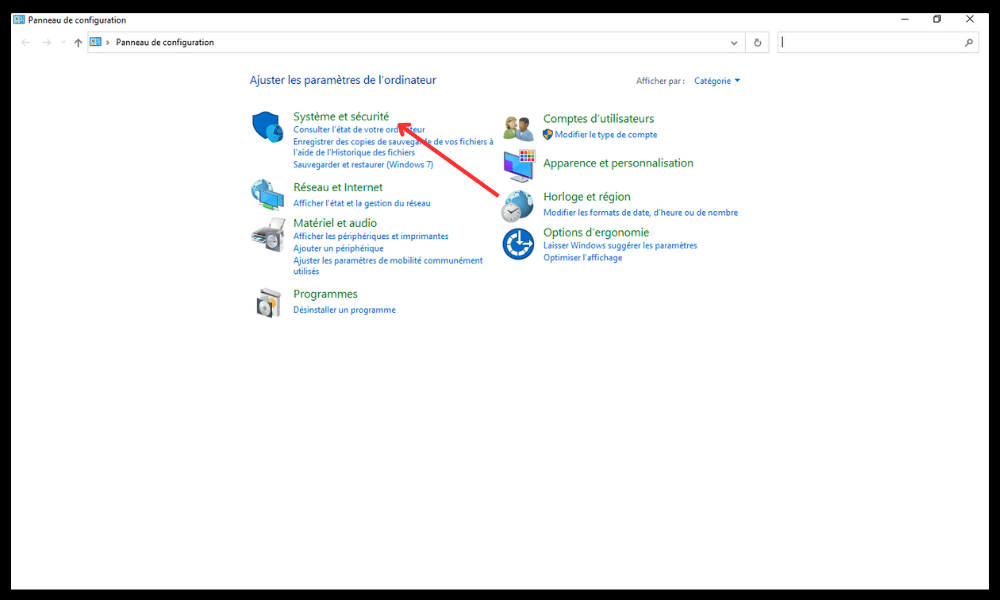
- Clique em “Firewall do Windows Defender”
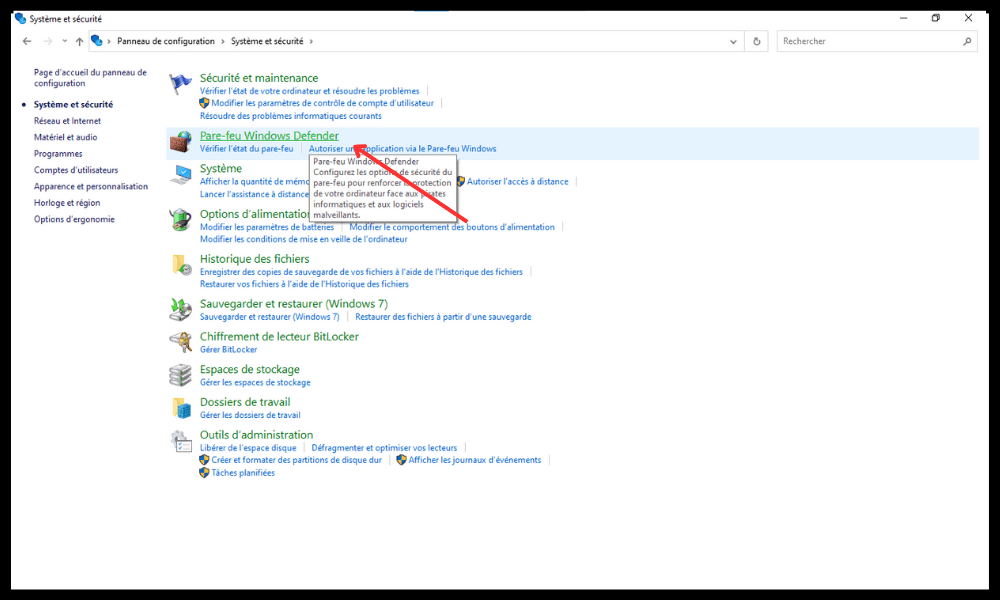
- Clique em “Permitir um aplicativo ou recurso através do Firewall do Windows Defender” no menu esquerdo
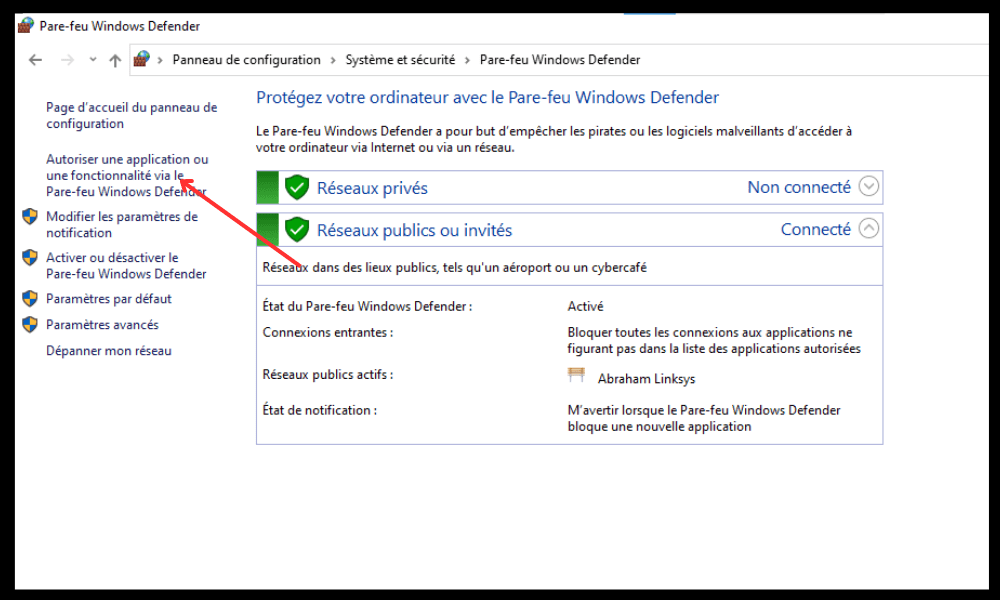
- Clique em “Alterar configurações” e digite a senha do administrador, se necessário
- Marque a caixa “VNC Server” na lista de aplicativos autorizados

- Clique em “OK” para validar as alterações
Perguntas frequentes sobre porta VNC

Aqui estão algumas perguntas frequentes sobre a porta VNC:
Qual é a diferença entre VNC e RDP?
RDP significa Protocolo de Área de Trabalho . Este é um protocolo proprietário desenvolvido pela Microsoft que permite controlar remotamente computador Windows . sistema operacional Windows e não requer a instalação de software de terceiros. Oferece melhor desempenho e segurança que o VNC, mas é menos compatível com outros sistemas operacionais.
VNC é um protocolo gratuito que permite controlar remotamente qualquer computador, independentemente do seu sistema operacional. Requer a instalação de software de servidor e software cliente em ambos os computadores. Oferece maior flexibilidade e compatibilidade que o RDP, mas é menos eficiente e menos seguro.
Como alterar a porta VNC em um computador existente?
Para alterar a porta VNC em um computador existente , você deve modificar a configuração correspondente no software do servidor VNC e reiniciar o serviço. Você também deve modificar o firewall do servidor VNC para autorizar a nova porta. Por fim, você deve indicar a nova porta no software cliente VNC ao conectar.
Por exemplo, para alterar a porta VNC de 5900 para 5901 com RealVNC no Windows 10, você deve seguir estas etapas:
- Abra o ícone RealVNC na barra de tarefas e clique em “Opções”
- Vá para a guia “Conexões” e digite 5901 na caixa “Porta principal”
- Clique em “OK” para salvar as alterações
- Abra o Gerenciador de Tarefas e interrompa o processo “vncserver.exe”
- Abra o Painel de Controle e clique em “Sistema e Segurança”
- Clique em “Firewall do Windows Defender”
- Clique em “Permitir um aplicativo ou recurso através do Firewall do Windows Defender” no menu esquerdo
- Clique em “Alterar configurações” e digite a senha do administrador, se necessário
- Desmarque a caixa “VNC Server” na lista de aplicativos autorizados
- Marque a caixa “VNC Server (User Mode)” na lista de aplicativos autorizados
- Clique em “OK” para validar as alterações
Como proteger uma porta VNC?
Para proteger uma porta VNC , você deve usar uma senha VNC forte que seja diferente da senha de um usuário local ou do administrador da Área de Trabalho Remota. Os dados da rede também devem ser criptografados entre o servidor VNC e o cliente VNC, por exemplo, usando um túnel SSH ou VPN. Também é necessário limitar o acesso ao servidor VNC apenas a usuários autorizados , por exemplo, usando autenticação do sistema ou uma lista branca de endereços IP.
Por exemplo, para criptografar dados de rede com RealVNC no Windows 10, siga estas etapas:
- Abra o ícone RealVNC na barra de tarefas e clique em “Opções”
- Vá para a guia “Segurança” e marque a caixa “Criptografar todos os dados da rede”.
- Clique em “OK” para salvar as alterações
Quais são as vantagens e desvantagens da porta VNC?
As vantagens da porta VNC são:
- Ele permite que você controle um computador remotamente sem ter que viajar
- É compatível com todos os sistemas operacionais
- É fácil de instalar e configurar
- É gratuito e de código aberto
As desvantagens da porta VNC são:
- Consome muita largura de banda e recursos do sistema
- É menos eficiente e menos seguro que outros protocolos de controle remoto
- Pode estar bloqueado por alguns firewalls ou roteadores
Como escolher o melhor software VNC?
Para escolher o melhor software VNC , você deve levar em consideração diversos critérios, como:
- Compatibilidade com os sistemas operacionais dos computadores a serem controlados
- Os recursos oferecidos, como transferência de arquivos, chat, modo de tela cheia, etc.
- Facilidade de uso e configuração
- O nível de segurança e criptografia de dados
- Custo e licença
Existem muitos softwares VNC no mercado, como RealVNC, TightVNC, UltraVNC, TigerVNC, etc. Deve, portanto, comparar as vantagens e desvantagens de cada um e escolher aquele que melhor se adapta às suas necessidades e ao seu orçamento.
Conclusão
A porta VNC é um protocolo que permite controlar um computador remotamente através de uma interface gráfica . É muito útil para solucionar problemas, administrar ou acessar arquivos em outro PC sem precisar mover o arquivo . Para usar uma porta VNC, você deve instalar o software do servidor VNC no computador remoto e o software cliente VNC no computador local. Você também deve configurar e proteger a porta VNC escolhida em ambos os computadores. Existem vários softwares VNC disponíveis, como RealVNC , TightVNC ou UltraVNC . Você deve, portanto, escolher o melhor software VNC de acordo com suas necessidades e seu orçamento.
Esperamos que este artigo tenha sido útil para você compreender e usar a porta VNC. Se você tiver alguma dúvida ou comentário, sinta-se à vontade para deixá-los abaixo.




